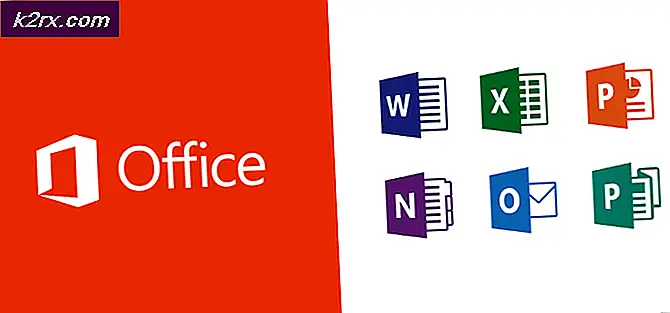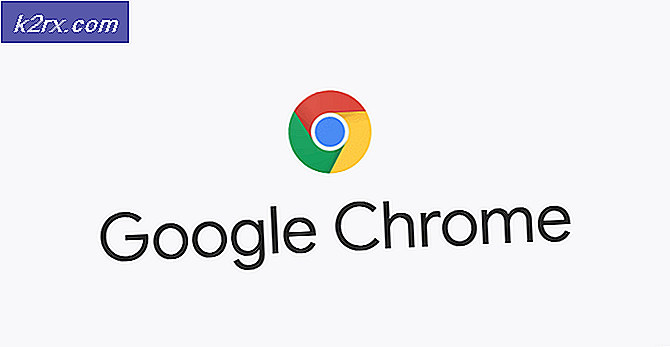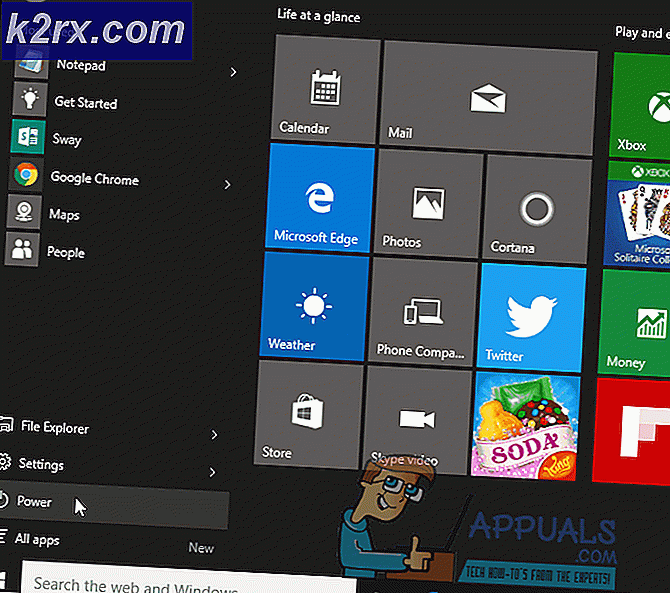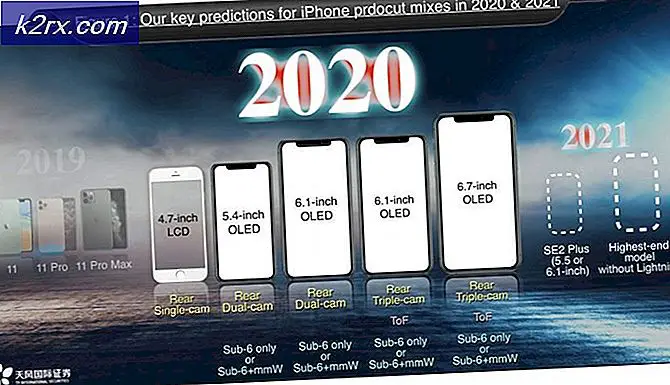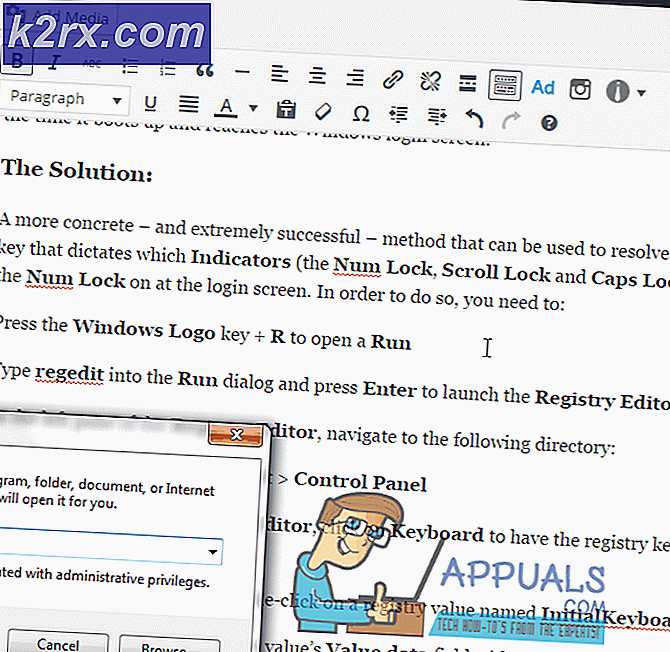Cara Memperbaiki Kode Kesalahan 403 dengan MalwareBytes
Beberapa pengguna Windows menghadapi kode kesalahan 403 (Tingkat penggunaan telah melebihi volume maksimum yang diperbolehkan) saat mencoba memasang dan mengaktifkan Malwarebytes di instalasi baru Windows. Masalah ini sebagian besar dilaporkan terjadi dengan konfigurasi PC yang memiliki motherboard baru.
Setelah menyelidiki masalah khusus ini, ternyata ada beberapa penyebab mendasar berbeda yang akan menghasilkan kode kesalahan ini. Berikut daftar penyebab potensial yang mungkin bertanggung jawab atas masalah ini:
Sekarang setelah Anda sangat menyadari setiap potensi penyebab yang mungkin bertanggung jawab atas kemunculan kode kesalahan ini, berikut daftar metode terverifikasi yang berhasil digunakan oleh pengguna lain yang terpengaruh untuk memperbaiki masalah:
Metode 1: Pastikan lisensi Malwarebytes Anda Benar
Hal pertama yang pertama, Anda harus mulai dengan memastikan Anda tidak mencoba mengaktifkan lisensi Anda di lebih banyak komputer daripada yang diizinkan lisensi Anda.
Perlu diingat bahwa saat ini (pada saat menulis artikel ini) Malwarebytes menawarkan 2 tingkatan berbeda untuk lisensi mereka. Jenis lisensi termurah hanya dapat digunakan untuk 1 perangkat dan yang lebih mahal dapat digunakan untuk 5 perangkat yang berbeda secara bersamaan.
Jika Anda tidak yakin dengan jenis lisensi yang Anda miliki, Anda dapat melihat dan mengelola langganan Anda saat ini dengan masuk ke Profil Akun Saya. Ikuti petunjuk di bawah ini untuk melakukannya:
- Buka browser default Anda dan masuk dengan akun Anda di Malwarebytes Buat halaman profil Akun Saya.
- Setelah Anda berada di dalam layar masuk, masukkan email dan kata sandi untuk berhasil masuk dengan akun Anda.
- Setelah Anda berhasil masuk, akses Langganan tab dari bilah pita di bagian atas, lalu periksa jenis lisensi yang Anda miliki dan penggunaannya saat ini.
Jika penyelidikan di atas memungkinkan Anda untuk mengonfirmasi bahwa kunci lisensi Anda masih dapat digunakan di komputer baru, hal berikutnya yang harus Anda lakukan adalah memastikan bahwa Anda memasukkan karakter alfanumerik yang benar dalam format yang benar
catatan: Pastikan Anda TIDAK menukar 0 dengan - atau 1 dengan I dan pastikan Anda tidak menambahkan spasi ekstra jika tidak diperlukan.
Metode 2: Instal Malwarebytes Versi Terbaru
Jika Anda mengalami masalah ini saat mencoba mengaktifkan lisensi MBAP Pro di komputer lokal, Anda harus memastikan bahwa Anda menjalankan Malwarebytes versi terbaru.
Beberapa pengguna yang terpengaruh yang berurusan dengan masalah ini telah melaporkan bahwa file kode kesalahan 403diselesaikan sepenuhnya setelah mereka menghapus versi Malwarebytes saat ini dan menginstal versi terbaru yang tersedia dari saluran resmi.
Perlu diingat bahwa penginstalan MBAP Pro Anda saat ini mungkin mengalami masalah saat mengaktifkan kunci lisensi karena server aktivasi menolak sambungan.
Jika skenario ini berlaku, ikuti petunjuk di bawah ini untuk menghapus versi Malwarebytes Anda saat ini dan menginstal yang terbaru dari halaman unduhan resmi:
- tekan Tombol Windows + R untuk membuka a Lari kotak dialog. Selanjutnya, ketik ‘Appwiz.cpl’ di dalam kotak teks dan tekan Memasukkan untuk membuka Program dan fitur Tidak bisa. Jika Anda diminta oleh UAC (Kontrol Akun Pengguna), klik Iya untuk memberikan akses admin.
- Setelah Anda berada di dalam Program dan fitur menu, gulir ke bawah melalui daftar program yang diinstal dan cari Malwarebytes instalasi. Saat Anda melihatnya, klik kanan padanya dan pilih Copot pemasanganuntuk menyelesaikan prosesnya.
- Di dalam layar pencopotan pemasangan, ikuti petunjuk di layar untuk menyelesaikan pencopotan Malwarebytes, lalu mulai ulang komputer Anda dan tunggu hingga pengaktifan berikutnya selesai.
- Setelah komputer Anda boot kembali, akses file halaman unduhan resmi Malwarebytes dan unduh versi alat terbaru yang Anda coba aktifkan.
- Setelah unduhan selesai, klik dua kali pada penginstal yang baru saja Anda unduh, lalu ikuti petunjuk di layar untuk memasang versi terbaru Malwarebytes.
Setelah penginstalan versi terbaru Malwarebytes selesai, coba aktifkan lisensinya sekali lagi dan lihat apakah masalahnya sudah teratasi.
Jika masalah yang sama masih terjadi, pindah ke perbaikan potensial berikutnya di bawah ini.
Metode 3: Hubungi Dukungan Malwarebytes
Kode kesalahan 403 hampir selalu terkait dengan jumlah aktivasi atau pengaktifan kembali, paling sering karena batas prasetel terlampaui atau tetap. Menurut sebagian besar pengguna yang terpengaruh, ini akan terjadi terlepas dari kasualisasi dan akan memerlukan beberapa tingkat intervensi manual dari agen pendukung untuk diselesaikan.
Jika tidak ada metode di atas yang berhasil untuk Anda, hal terakhir yang harus Anda coba lakukan adalah mengirim email ke dukungan Malwarebytes dan memberi mereka detail lisensi dan informasi kesalahan Anda bersama dengan tangkapan layar yang relevan.
Jika Anda melihat 'Tingkat penggunaan telah melebihi volume maksimal yang diperbolehkanKesalahan meskipun sebelumnya Anda telah memastikan bahwa langganan Malwarebytes Anda saat ini masih memiliki ruang untuk mengakomodasi pengguna baru, kemungkinan Anda berurusan dengan masalah yang hanya dapat diselesaikan oleh tim dukungan resmi.
Anda dapat menghubungi dukungan Malwarebytes menggunakan halaman kontak resmi di sini.
Saat membuka tiket dukungan, Anda harus memasukkan informasi di bawah ini ke dalam kotak deskripsi:
- Nama pembeli
- Tanggal pembelian
- ID email yang digunakan untuk melakukan pembelian atau informasi lisensi telah dikirim
- Nomor referensi Cleverbrige
- Kunci lisensi
- Indo
Biasanya, Anda mungkin perlu menunggu lebih dari 24 untuk mendapatkan balasan dari kami. Tetapi setelah verifikasi selesai, dukungan Malwarebytes memiliki kemampuan untuk mengaktifkan lisensi Anda yang dilaporkan telah Anda selesaikan masalahnya.